idea中创建JavaWeb项目
1、打开IDEA,单击“New Project”或者通过File–>new–>Project,在弹出的对话框中输入项目名称,其它的默认选择,点击finish按钮2、为项目添加Web框架支持,右键单击创建的项目,点击Add Framework Support,在弹出的对话框中勾选Web Application(4.0)及Create web.xml复选框,单击“OK”按钮,完成添加。3、添加依赖包,
1 创建Web项目
1.1 创建项目
1、打开IDEA,单击“New Project”或者通过File–>new–>Project,在弹出的对话框中输入项目名称,其它的默认选择,点击finish按钮

2、为项目添加Web框架支持,右键单击创建的项目,点击Add Framework Support,在弹出的对话框中勾选Web Application(4.0)及Create web.xml复选框,单击“OK”按钮,完成添加。

3、添加依赖包,右键单击WEB-INF文件夹,在弹出的对话框中选择New–>Directory命令,创建lib文件夹。

将Tomcat安装目录下lib文件夹中的servlet-api.jar文件添加到lib文件夹中。

4、在servlet-api.jar文件上右击鼠标,选择Add As Library,将jar包添加到Library中

1.2 编写Servlet类
1、在src上右击鼠标–>new–>package–>输入cn.st.servlet01.Test(包名和类名一起,类名如果不大写,将会识别成为包名)–>回车
2、编写Test类,实现Servlet接口,重写接口中的5个方法,在service()方法中输出内容
package cn.st.servlet01;
import javax.servlet.*;
import javax.servlet.http.HttpServlet;
import javax.servlet.http.HttpServletRequest;
import javax.servlet.http.HttpServletResponse;
import java.io.IOException;
public class Test extends HttpServlet {
@Override
protected void doGet(HttpServletRequest req, HttpServletResponse resp) throws ServletException, IOException {
resp.getWriter().write("Hello,Servlet");
}
@Override
protected void doPost(HttpServletRequest req, HttpServletResponse resp) throws ServletException, IOException {
doPost(req, resp);
}
}
5、编写web.xml配置文件
<?xml version="1.0" encoding="UTF-8"?>
<web-app xmlns="http://xmlns.jcp.org/xml/ns/javaee"
xmlns:xsi="http://www.w3.org/2001/XMLSchema-instance"
xsi:schemaLocation="http://xmlns.jcp.org/xml/ns/javaee http://xmlns.jcp.org/xml/ns/javaee/web-app_4_0.xsd"
version="4.0">
<servlet>
<servlet-name>MyFirstService</servlet-name>
<servlet-class>cn.st.servlet01.Test</servlet-class>
</servlet>
<servlet-mapping>
<servlet-name>MyFirstService</servlet-name>
<url-pattern>/firstService</url-pattern>
</servlet-mapping>
</web-app>

2 自动部署项目
我们可以在IDEA中集成Tomact服务器,实现自动部署。
2.1 IDEA集成Tomcat
1、 点击File–>Settings…
2、选择双击Build,Execution,Deployment–>Application Servers,点击+号,选择Tomcat Server
3、选择Tomcat服务器的安装路径,点击ok,Tomcat服务器就集成到IDEA中了
4、再次点击File–>Settings…–>Build,Execution,Deployment–>Application Servers,点击+号,选择Tomcat Server,可以看到Tomcat服务器在IDEA中
2.2 IDEA部署JavaWeb项目
1、点击Run或者软件右边绿色锤子旁边下拉框,选择Edit Configuration…

2、点击图示中任意一个选项,进入添加运行配置界面
3、配置Tomcat Server和运行项目的默认浏览器


4、添加项目到Tomcat中并设置访问名称

更多推荐
 已为社区贡献1条内容
已为社区贡献1条内容


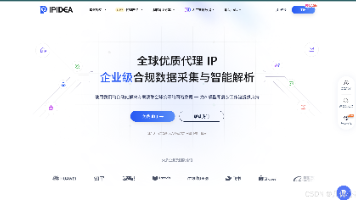







所有评论(0)